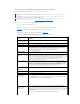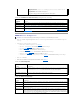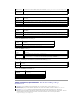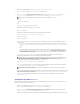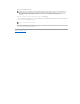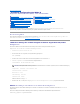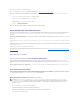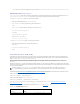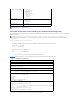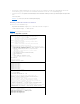Users Guide
Tabelle 4-18.SchaltflächenderSeiteActiveDirectory-Konfiguration und -Verwaltung
iDRAC6-Dienste konfigurieren
1. Klicken Sie auf Remote-Zugriff® Konfiguration. Klicken Sie dann auf die Registerkarte Dienste, um die Seite Dienste-Konfiguration
anzuzeigen.
2. Konfigurieren Sie die folgenden Dienste nach Bedarf:
l Informationen zur lokalen Konfiguration - siehe Tabelle4-19
l Web Server - siehe Tabelle4-20fürInformationenzuWebServer-Einstellungen
l SSH - siehe Tabelle4-21fürInformationenzuSSH-Einstellungen
l Telnet - siehe Tabelle4-22fürInformationenzuTelnet-Einstellungen
l Remote-RACADM - siehe Tabelle4-23fürInformationenzuRemote-RACADM-Einstellungen
l SNMP-Agent - siehe Tabelle4-24fürInformationenzuSNMP-Einstellungen
l Automatisierter Systemwiederherstellungs (ASR)-Agent - siehe Tabelle4-25fürInformationenzuASR-Agent-Einstellungen
3. Klicken Sie auf Anwenden.
4. KlickenSiezumFortfahrenaufdieentsprechendeSchaltfläche.SieheTabelle4-26.
Tabelle 4-19.LokaleKonfiguration
Tabelle 4-20.WebServer-Einstellungen
Gruppenname: Gibt den Namen an, der die Rollengruppe im Active Directory identifiziert, die dem
iDRAC6zugeordnetist.
Gruppendomäne:GibtdieDomänederGruppean.
Gruppenberechtigung:GibtdieBerechtigungsebenefürdieGruppean.
Schaltfläche
Definition
Drucken
Druckt die Werte aus, die auf der Seite Active Directory-Konfiguration und -Verwaltung angezeigt werden.
Aktualisieren
LädtdieSeiteActive Directory-Konfiguration und -Verwaltung neu.
Active Directory
konfigurieren
ErmöglichtIhnen,ActiveDirectoryzukonfigurieren.GenauereInformationenzurKonfigurationfindenSieunter
"iDRAC6 mit Microsoft Active Directory verwenden".
Einstellungen testen
ErmöglichtIhnen,dieKonfigurationvonActiveDirectorymithilfedervonIhnenfestgelegtenEinstellungenzu
testen. Einzelheiten zum Verwenden der Option Einstellungen testen finden Sie unter "iDRAC6 mit Microsoft Active
Directory verwenden".
ANMERKUNG: SiemüssendieBerechtigungiDRAC konfigurierenbesitzen,umdieseEinstellungenzuändern.
Einstellung
Beschreibung
Lokale iDRAC-Konfiguration
mittels Options-ROM
deaktivieren
Deaktiviert die lokale Konfiguration des iDRAC mithilfe des Options-ROM. Das Options-ROM befindet sich
imBIOSundenthälteineSchnittstellen-Engine, die BMC- und iDRAC-Konfiguration gestattet. Das
Options-ROM fordert Sie auf, das Setup-ModuldurchDrückenvon<Strg+E>einzugeben.
Lokale iDRAC-Konfiguration
mittels RACADM deaktivieren
Deaktiviert die lokale Konfiguration des iDRAC mithilfe von RACADM.
Einstellung
Beschreibung
Aktiviert
AktiviertoderdeaktiviertdeniDRAC6-WebServer.Wennmarkiert,weistdasKontrollkästchendaraufhin,dassder
Web Server aktiviert ist. Die Standardeinstellung ist aktiviert.
Max. Sitzungen
DiemaximaleAnzahlgleichzeitigerSitzungen,diefürdiesesSystemzulässigsind.DiesesFeldkannnichtbearbeitet
werden.DiemaximaleAnzahlgleichzeitigerSitzungenbeträgtfünf.
Aktive Sitzungen
Die Anzahl von aktuellen Sitzungen auf dem System, kleiner/gleich dem Wert der Max. Sitzungen. Dieses Feld kann
nicht bearbeitet werden.
Zeitüberschreitung
DieZeitinSekunden,fürdieeineVerbindungungenutztbleibenkann.DieSitzungwirdabgebrochen,wenndas
Zeitlimiterreichtwird.ÄnderungenandenEinstellungenderZeitüberschreitungwerdensofortwirksamund
beendendieaktuelleWebschnittstellensitzung.DerWebServerwirdauchzurückgesetzt.BittewartenSieeinige
Minutenab,bevorSieeineneueWebschnittstellensitzungstarten.DerZeitüberschreitungsbereichbeträgt60bis
10800 Sekunden. Der Standardeinstellung ist 1800 Sekunden.